Az iPhone kikapcsolása Home gomb nélkül
Több olyan eset is van, amikor szükségét érzi kapcsolja ki az iPhone-t bekapcsológomb nélkül. Például összetöri az iPhone képernyőjét. Vagy a képernyője hibásan működik. Észrevettem, hogy több ilyen esetben az iPhone újraindítása gyakori megoldás. Törött képernyő esetén azonban szokatlan az iPhone kikapcsolása, mert a csúszkát a Kikapcsolás opció felé kell mozgatnia. Ha a képernyő nem működik, az iPhone kikapcsolása kissé bonyolult lehet.
Az iOS 11-től kezdve az Apple lehetővé teszi a felhasználók számára, hogy a bekapcsológomb használata nélkül kapcsolják ki az iPhone-okat. Ez egy olyan lehetőség, amelyről valószínűleg még nem is hallott, vagy még ha igen is, nem olyasvalami, amelyet napi rendszerességgel használ.
Tehát ebben a cikkben arról fogok beszélni, hogyan lehet kikapcsolni az iPhone-t kezdőlap gomb és kezdőlap gomb nélkül. Kezdjük el.
1. rész: Hogyan lehet kikapcsolni az iPhone-t a Kezdőlap gomb használata nélkül?
Az iPhone kikapcsolásának egyik módja a Kezdőlap gomb használata nélkül az AssistiveTouch engedélyezése a régebbi iPhone és iOS verziókban. Íme, hogyan kell csinálni.
Lépés 1: Nyissa meg abeállítások‘ alkalmazást iPhone-ján, és érintse meg az ‘Általános’ lehetőséget.

Lépés 2: Kattintson a ‘megközelíthetőség‘ lehetőség, majd az ‘AssistiveTouch.’
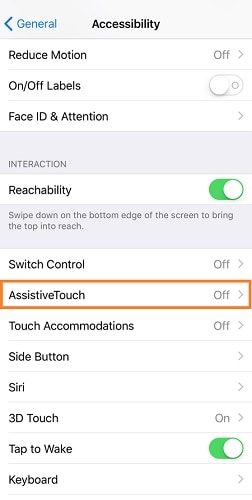
Lépés 3: Kapcsolja be az „AssitiveTouch” funkciót a bekapcsoláshoz.
Ha az „AssistiveTouch” funkció be van kapcsolva, akkor a Home gomb használata nélkül is kikapcsolhatja iPhone-ját.
Lépés 4: Keressen egy elmosódott vagy átlátszó (fehér) kört az iPhone képernyőjén. Kattintson rá.
Lépés 5: A megjelenő lehetőségek közül kattintson az „Eszköz” lehetőségre.

Lépés 6: találsz egy ‘Képernyő zárolása‘ opció néhány másik között. Nyomja meg hosszan ezt az opciót a ‘Kikapcsolás‘ csúszkát az érintőképernyőn, és kapcsolja ki iPhone-ját bekapcsológomb nélkül.
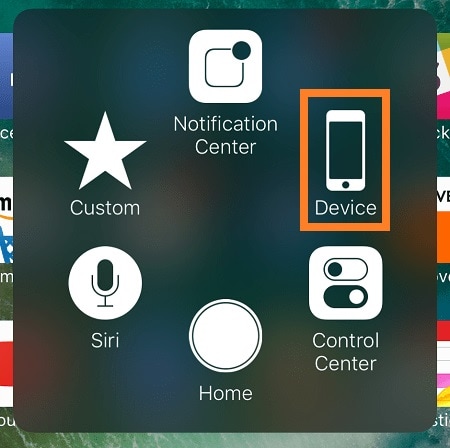
Az iOS és az iPhone újabb verzióiban az Apple letiltotta az AssistiveTouch funkció használatával történő kikapcsolást. Így kapcsolhatja ki iPhone-ját az oldalsó vagy a bekapcsológomb használata nélkül.
Lépés 1: Lépjen a ‘Beállítások’ menübe, és kattintson az ‘Általános’ lehetőségre.
Lépés 2: Kattintson a ‘Leállítás‘ opciót, amikor meglátja.
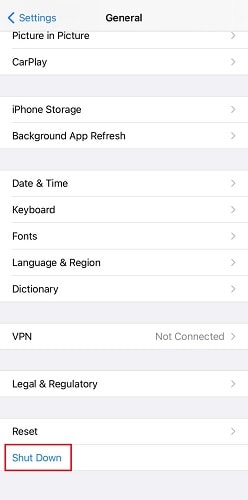
Lépés 3: Az iPhone kikapcsolásához használja a megjelenő Kikapcsolás csúszkát
Most, hogy tudjuk hogyan kapcsolhatja ki az iPhone-t a bekapcsológomb használata nélkül, nézzük meg gyorsan, hogyan lehet ezt megtenni iPhone érintőképernyőjének használata nélkül.
2. rész: Hogyan kapcsolhatjuk ki az iPhone-t az érintőképernyő használata nélkül?
Két módon lehet kapcsolja ki iPhone-ját az érintőképernyő használata nélkül. Az egyik lehetőség a Kezdőlap gomb nélküli iPhone készülékekre, a másik pedig a Kezdőlap gombbal rendelkező iPhone készülékekre. Ebben a részben mindkettőt megvizsgáljuk.
Ha iPhone-ján van Kezdőlap gomb, kövesse az alábbi lépéseket, hogy az érintőképernyő használata nélkül kapcsolja ki.
Lépés 1: Keresse meg a Feloldás/Lezárás gombot az iPhone-on.
Lépés 2: Egyidejűleg nyomja meg és tartsa lenyomva a gombot Feloldás / zárolás gombot a Kezdőlap gombbal együtt.
Ennek az érintőképernyő használata nélkül kell kikapcsolnia az iPhone-t.
A Home gombbal nem rendelkező iPhone kikapcsolása kissé bonyolult lehet. Kövesse ezeket a lépéseket az iPhone kikapcsolásához (Home gomb nélkül) érintőképernyő használata nélkül.
Lépés 1: Nyomja meg a Hangerő le gomb az iPhone-on. Ne nyomja túl sokáig.
Lépés 2: Ismételje meg a fenti folyamatot a Hangerő csökkentése gombbal is.
Lépés 3: Tartsa lenyomva a Feloldás/Lezárás gombot. Az iPhone képernyőjének ki- és bekapcsolása, majd ismételt kikapcsolása. Várja meg, amíg az Apple logó eltűnik a képernyőről, és kész. Sikeresen kikapcsolta iPhone készülékét az érintőképernyő használata nélkül.
Ebben a részben bemutattuk, hogyan kapcsolhatja ki iPhone-ját képernyő nélkül – kezdőlap gombbal és anélkül. Kitérek néhány gyakran ismételt kérdésre ebben a témában.
3. rész: A témához kapcsolódó GYIK
Az Apple eszközök régebbi és újabb verzióinál ismertettem néhány módszert, amellyel iPhone-ját kikapcsolhatja a bekapcsológomb vagy az érintőképernyő használata nélkül. Ebben a témában több különböző kérdés is felmerül. Annak érdekében, hogy ez az útmutató a lehető leghasznosabb legyen az Ön számára, megvizsgáltam az 5 legfontosabb kérdést.
- Van mód az iPhone kikapcsolására gombok nélkül?
Igen tudsz. Az Apple lehetővé teszi az AssitiveTouch funkció használatát az iPhone kikapcsolásához a régebbi verziókban. Az újabb verziókban az Apple-eszközt az iPhone/iPad „Beállítások” alkalmazásán keresztül kapcsolhatja ki.
- Hogyan lehet kényszeríteni az iPhone leállítását?
Kattintson és nyomja meg a Feloldás/Lezárás gombot iPhone-ján a Kezdőlap gombjával együtt, amíg meg nem jelenik az Apple logó. Így kényszerítheti ki vagy indíthatja újra iPhone-ját.
- Miért az én iPhone befagyott és nem kapcsol ki?
Kövesse az iPhone kikapcsolásának szokásos módszerét. Az iPhone kikapcsolásához használja a Hangerő fel/Le gombokat és a Feloldás/Lezárás gombot. Annak érdekében, hogy megbizonyosodjon arról, hogy iPhone-ja megfelelően működik, azt javaslom, hogy legalább 10-15 percig tartsa kikapcsolva, mielőtt bekapcsolja.
Gyorsan nyomja meg és engedje fel iPhone-ján a hangerőnövelő gombot, majd a hangerő csökkentése gombot. Ha végzett, nyomja meg és tartsa lenyomva iPhone oldalsó gombját, amíg meg nem jelenik az Apple logó. Ezzel újraindítja a lefagyott iPhone-t.
- A telefonom nem engedi, hogy újraindítsam. Hogyan tudom ezt kijavítani?
Az iPhone kemény újraindításához fontos, hogy kövesse ezeket a lépéseket. Nyomja meg és engedje fel egyszer az iPhone hangerőnövelő gombját. Ugyanezt tegye a Hangerő csökkentése gombbal. Nyomja meg hosszan az oldalsó gombot (ne engedje el), amíg újra nem indul. Ennek meg kell oldania.
Következtetés
Szóval ennyi volt mára. Remélem, hogy ez az útmutató segített Önnek kapcsolja ki iPhone-ját a bekapcsológomb nélkül vagy annak érintőképernyőjét. Ezen túlmenően az Ön kényelme érdekében megpróbáltam kitérni a témával kapcsolatos leggyakrabban feltett kérdésekre, és ha hasznosnak találja ezt a cikket, kérjük, ossza meg barátaival és családjával.
Legfrissebb cikkek